Hvad er et checksum og hvordan man beregner et checksum
Lurer du på, hvad en checksum er? Du har måske bemærket, at når du downloader filer fra bestemte websteder, har de en meget lang række tal og bogstaver kaldet checksum eller MD5 checksum eller SHA-1 osv. Disse virkelig lange strenge fungere som fingeraftryk for den pågældende fil, uanset om det er en EXE, ISO, ZIP osv.
Checksums bruges til at sikre integriteten af en fil, efter at den er blevet overført fra en lagerenhed til en anden. Dette kan være på tværs af internettet eller simpelthen mellem to computere på samme netværk. Uanset hvad, hvis du vil sikre dig, at den overførte fil er nøjagtig den samme som kildefilen, kan du bruge et checksum.
Kontrolsummen beregnes ved hjælp af en hash-funktion og bogføres normalt sammen med download. For at kontrollere filens integritet beregner en bruger checksummet ved hjælp af et checksum beregnerprogram og sammenligner derefter de to for at sikre, at de matcher.
Checksums anvendes ikke kun for at sikre en korrupt fri transmission, men også for at sikre, at filen ikke er blevet manipuleret. Når en god checksum algoritme anvendes, vil selv en lille ændring i filen resultere i en helt anden checksumværdi.
De mest almindelige checksums er MD5 og SHA-1, men begge har vist sig at have sårbarheder. Det betyder, at ondsindet manipulation kan føre til to forskellige filer, der har samme beregne hash. På grund af disse sikkerhedshensyn betragtes den nyere SHA-2 som den bedste kryptografiske hash-funktion, da der ikke er påvist noget angreb på det endnu.

Som du kan se på skærmbilledet ovenfor, har ISO-filen, jeg forsøger at downloade fra Microsoft, vist et SHA1-checksum. Når jeg har hentet filen, vil jeg bruge en checksumregner til at kontrollere filens integritet.
Omkring 99, 9% af tiden har du virkelig ikke brug for at bryde sig eller bekymre dig om checksums ved download af filer fra internettet. Men hvis du downloader noget følsomt som antivirus- eller privatlivsoftware som Tor, er det nok en god idé at kontrollere checksummen, fordi hackere kan oprette malware-inficerede versioner af kritisk software for at få fuld adgang til et system.
Der er masser af forskellige værktøjer til beregning af checksums, og jeg nævner kun en eller to her, da de gode kan skabe flere hash for dig og kan også kontrollere hash.
MD5 og SHA Checksum Utility
MD5 & SHA Checksum Utility er mit yndlingsværktøj til at arbejde med checksums, fordi det har alle de funktioner, jeg har brug for i den gratis version. Når du har downloadet det, skal du blot køre EXE-filen for at åbne programmet.

Grænsefladen er meget ligetil og nem at bruge. Du skal blot klikke på knappen Gennemse for at vælge din fil, og hasherne beregnes automatisk for MD5, SHA-1, SHA-256 og SHA-512.
Som du kan se, er MD5 hash den korteste og SHA-512 hash er meget lang. Jo længere hash, desto sikrere er det.
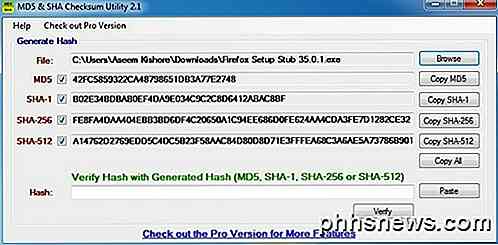
For at bekræfte en hash skal du bare kopiere og indsætte den i Hash- boksen helt nederst. Klik på Bekræft, og det vil sammenligne det med de fire genererede hashes for at se, om der er en kamp.
Online Checksum Calculator
For dem, der hellere ikke vil downloade nogen software på deres systemer, ville en online checksum beregner være det bedre valg. Online-regnemaskinerne har flere begrænsninger, for det meste den maksimale uploadstørrelse af filen, men for mindre filer fungerer de fint.
Et websted, der hedder Defuse, har en gratis fil checksum regnemaskine til uploads op til 5 MB i størrelse. Det er ret lille, så du bliver nødt til at bruge enten desktop-programmet eller det næste online-værktøj, der er nævnt nedenfor, for noget større end det.
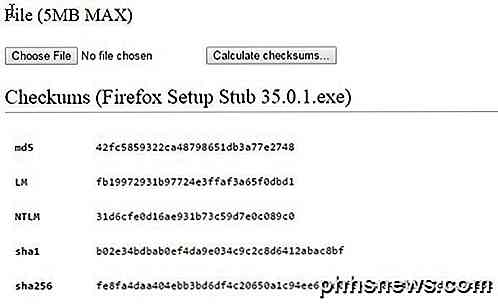
Hvis 5 MB er lige for lille, så tjek OnlineMD5, et andet gratis websted, der giver dig mulighed for at generere checksums for filer op til 4 GB i størrelse. Tilsyneladende gør det det uden at uploade den faktiske fil til deres servere. Jeg er ikke sikker på, hvordan det virker, men det ser ud til bare at køre algoritmen lokalt på dit system og derefter bare vise det i browseren. En ganske smart måde at gøre det på, fordi du ikke behøver at downloade ekstra software, og du behøver ikke at vente for evigt at uploade en stor fil.

Dette websted er også meget flot, fordi du kan kontrollere et checksum ud over at bare beregne en. Forhåbentlig har du nu en bedre forståelse af, hvad en checksum er, og hvordan den kan bruges og beregnes. Hvis du sender eller modtager sikre filer, er en checksum den bedste måde for begge parter at verificere integriteten af disse filer. Hvis du har spørgsmål, skriv en kommentar. God fornøjelse!

Er der en tastaturgenvej der kan bruges i stedet for kontekstmenu nøglen?
Når du vender dig til at få adgang til en fantastisk (og ofte brugt) nøgle på tastaturet, skal du vil ikke være glade, når et andet tastatur mangler den pågældende nøgle. Så hvad laver du? Dagens SuperUser Q & A-post hjælper en frustreret læser igen med en hurtig og nem tastaturgenvej. Dagens Spørgsmål & Svar-session kommer til os med venlig hilsen af SuperUser-en underafdeling af Stack Exchange, en community-driven gruppe af Q & A-websteder Foto courtesy of Peter M (Flickr).

Sådan udvikler du et bedre øje til at tage gode billeder
Digitalkameraer er blevet rigtig gode. Det meste af tiden kan du sætte dem i Auto, tryk på lukkerknappen, og klik , du har et perfekt billede af hvad der står foran dig. Det vil ikke være noget særligt (og det vil være det samme billede, som alle der stod i nærheden tog), men du har noget at dele med dine venner på sociale medier.



